見たいWebページを表示する
1.ブラウザを起動する
![アプリケーション画面から[ブラウザ]をタップしても起動できる,ホーム画面を表示しておく,[ブラウザ]をタップ](/contents/069/img/img20120227164432025683.jpg)
2.ブラウザが起動した
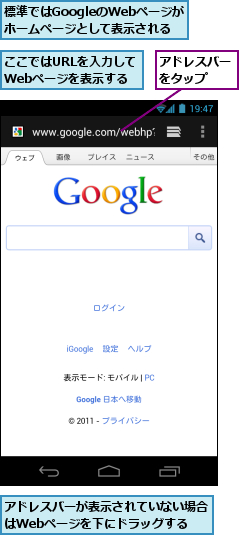
3.WebページのURLを入力する
![1「http://www.watch. impress.co.jp/」と入力,2[実行]をタップ,ここでは「Impress Watch」のWebページを見る,キーボードが表示された](/contents/069/img/img20120227164802041536.jpg)
4.Webページを拡大する
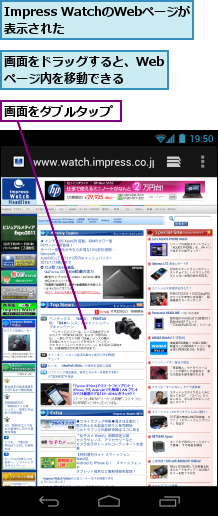
5.リンク先を表示する

6.リンク先が表示された
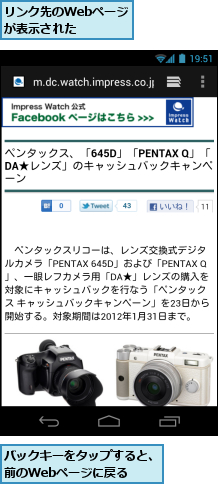
新しいタブでWebページを表示する
1.新しいタブを表示する
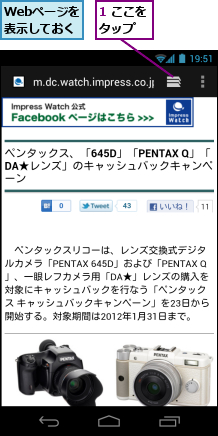
![2[+]をタップ ,タブのサムネイルが表示された](/contents/069/img/img20120227165127048853.jpg)
2.タブを切り替える
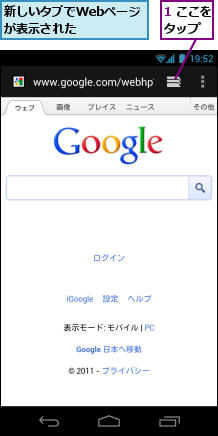
![2 ここをタップ,タブのサムネイルが表示された ,[×]をタップするか、左右にフリックすると、Webページが閉じる](/contents/069/img/img20120227165601087650.jpg)
3.Webページが切り替えられた
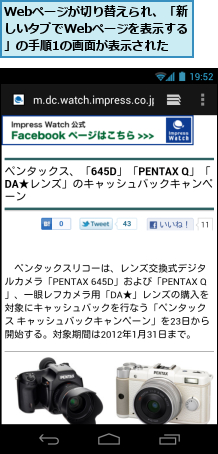
[ヒント]アドレスバーにキーワードを入力できる
アドレスバーには検索したい単語を入力することで、インターネット上のWebページをGoogleの検索サービスで検索することができます。アドレスバーをタップし、右上に表示されたマイクのアイコンをタップすれば、音声入力による検索も行なえます。
[ヒント]パソコン版のWebページに切り替えるには
Webページによっては、スマートフォン向けのページに自動的に切り替えて表示することがあります。パソコン向けのページを見たいときは、アドレスバーの右にある[メニュー]をタップし、[デスクトップ版サイトをリクエスト]にチェックを入れます。
[ヒント]シークレットタブを使うには
タブのサムネイル表示画面で右上の[メニュー]をタップし、[新しいシークレットタブ]をタップすると、履歴などが残らないシークレットモードのタブを開くことができます。
[ヒント]ホームページを変更するには
新しいタブを開いたときに表示される「ホームページ」は、アドレスバー右の[メニュー]をタップし、[設定]-[全般]-[ホームページを設定]で変更できます。[現在のページ]をタップすると、そのとき表示されていたWebページをホームページにできます。頻繁にアクセスするサイトのサムネイルが自動的に表示される、[よくアクセスするサイト]をホームページに設定するのも便利です。




